Pobierz automatyczne aktualizacje sterowników directx. Pobieranie i instalowanie aktualizacji DirectX
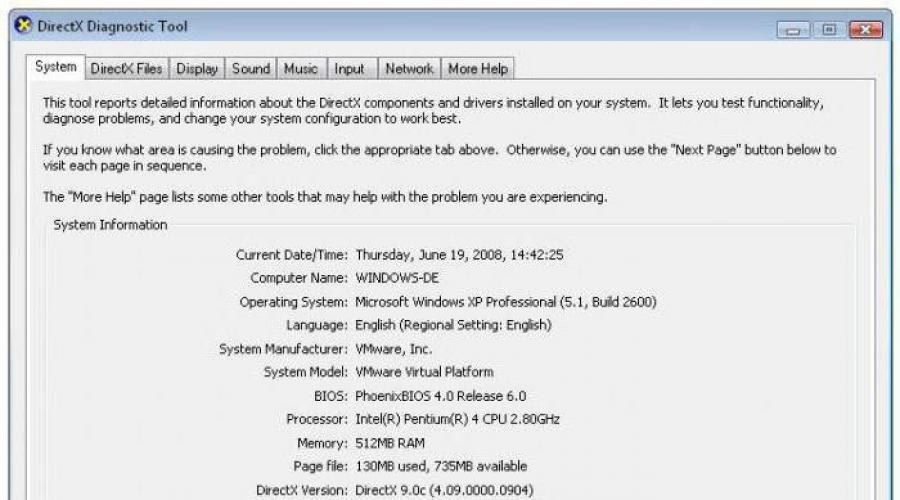
Przeczytaj także
Dzisiaj porozmawiamy o tym, jak zaktualizować DirectX w systemie Windows 7. Ta kwestia jest niezwykle ważna dla tych, którzy aktywnie korzystają z grafiki komputerowej. Ale najpierw porozmawiajmy o tym, czym właściwie jest ten Direct.
Co to jest?
Zanim zastanowimy się, jak zaktualizować DirectX w systemie Windows 7, omówmy, co to jest. Jak wiadomo do pracy z grafiką i różnymi danymi komputer potrzebuje specjalnych modułów i bibliotek (znajdują się one w folderze System32 w formacie .dll). Jeśli Twój żelazny przyjaciel nie ma żadnych „zestawów”, nie będziesz mógł w pełni korzystać z programów. W najlepszym przypadku zwolnią, w najgorszym nie uruchomią się wcale.
DirectX to zestaw interfejsów API (tych samych bibliotek i modułów), który pomaga rozwiązywać problemy różne zadania związane z aplikacjami/grami/programami. Dość często (w nowoczesny świat już prawie stale) Direct jest używany podczas pisania gier. Na przykład biblioteki wtyczek umożliwiają pracę z grafiką 2D i 3D. Teraz możesz zbliżyć się do pytania, jak zaktualizować DirectX w systemie Windows 7.
Czy to konieczne?
Zanim usiądziesz do komputera i coś zaktualizujesz, musisz dokładnie przemyśleć, czy tego potrzebujesz. Faktem jest, że nowsze programy wymagają więcej zasobów i z reguły, jeśli używasz starych programów, możesz sobie poradzić z nowszymi wersjami. Gdy będziesz na bieżąco z najnowszymi innowacjami w branży gry komputerowe, powiedzmy, musisz po prostu cały czas monitorować DirectX. Jego najnowsza wersja jest włączona ten moment - 11.2.
Jeśli więc zastanawiasz się, czy w ogóle powinieneś dotykać Directa, najpierw musisz sprawdzić, jaką masz wersję. Jest to całkiem łatwe do zrobienia. W „Wyszukaj” w menu „Start” wpisz dxdiag i naciśnij Enter (możesz także nacisnąć Win+R i wpisać tę kombinację). Otworzy się przed tobą okno, w którym zostaną wyświetlone informacje o systemie operacyjnym. Pod koniec zobaczysz napis „Wersja DirectX” - tutaj musisz sprawdzić, co dokładnie zainstalowałeś.

Automatyczna aktualizacja"
Jeśli nie wiesz, jak bez problemów zaktualizować DirectX w systemie Windows 7, to jest dla Ciebie automatyczna aktualizacja. Odbywa się to za pomocą wprowadzonego specjalnego środka Usługa Windowsa- To jest centrum aktualizacji.
Aby rozpocząć, udaj się do tego centrum. Zwykle jest „ukryty” w zasobniku „startowym”, niedaleko zegara. Po uruchomieniu centrum Aktualizacje systemu Windows 7, uruchom kontrolę „aktualizacji”. Będziesz potrzebować połączenia z Internetem. Teraz poczekaj na zakończenie weryfikacji. Po zakończeniu procesu przejrzyj dostępne aktualizacje. Tam znajdziesz wiersz „DirectX”. Zaznacz pole obok tego napisu i pobierz na swój komputer. Następnie poczekaj, aż sam komputer zrobi wszystko, co konieczne. Wyłącz komputer (wyloguj się lub uruchom ponownie) - w ten sposób możesz automatycznie zaktualizować DirectX za darmo.
Aktualizacja ręczna
Oczywiście, jeśli nie ufasz usłudze Windows Update, możesz z łatwością przerzucić całą pracę na swoje barki. Na szczęście nie jest to proces tak pracochłonny, który zajmie dużo czasu i wysiłku.

Aby dowiedzieć się, jak samodzielnie zaktualizować DirectX w systemie Windows 7, przejdź do witryny pomocy technicznej firmy Microsoft. Znajdziesz tam wszystkie potrzebne pakiety Direct. Ponadto wraz z wydaniem systemu Windows 8 i 8.1 na stronie internetowej można sprawdzić kompatybilność konkretnego DirectX z Twoim systemem operacyjnym.
Przejdź do witryny i wybierz opcję „Aktualizacja DirectX”. Następnie wybierz swój system operacyjny i rozpocznij pobieranie pliku. Po zakończeniu rozpocznij instalację. Postępuj zgodnie ze wszystkimi instrukcjami, po czym na komputerze wyświetli się komunikat informujący o pomyślnym zakończeniu instalacji sterownika. W ten sposób możesz odpowiedzieć na pytanie, jak zaktualizować DirectX w Windows 7. Ale są też bardziej zaawansowane przypadki. Teraz porozmawiamy o najczęstszym problemie, z którym boryka się wielu graczy gier komputerowych.
Zaktualizowany, ale bezużyteczny
Może również zaistnieć sytuacja, gdy zdecydujesz się zaktualizować DirectX do najnowszej wersji „update”, a mimo to nadal będziesz mieć problemy z uruchomieniem aplikacji. Wtedy z reguły ludzie zaczynają wyrażać swoje niezadowolenie z programistów. Ale to tak naprawdę nie jest ich wina. Co więc zrobić, jeśli zainstalowałeś Direct na najnowszym modelu, ale problemy z uruchamianiem gier i programów nadal występują? Rozwiążmy to.
Na co warto zwrócić uwagę w pierwszej kolejności? O tym, co się stanie, gdy program „zawiedzie”. Zwykle, jeśli problem leży w programie DirectX, komputer poinformuje Cię, na czym polega problem. Ale głównym problemem jest to, że nie każdy jest w stanie zrozumieć, czego „brakuje” Twojemu żelaznemu przyjacielowi, aby uruchomić aplikację. Jeśli więc po ponownej instalacji Direct nadal masz problemy, zapisz, co komputer „daje” w odpowiedzi na próby uruchomienia. Jest to bardzo ważne, aby rozwiązać problem.

Z dużym prawdopodobieństwem będziesz musiał zgrzeszyć na Direct X, gdy zobaczysz, że nie masz zainstalowanej żadnej biblioteki. Jak wspomniano wcześniej, takie dodatki mają format .dll. Dlatego następnym razem, gdy zamiast gry pojawi się okno błędu, sprawdź, której biblioteki brakuje.
Gdy już to zapiszesz, rozpocznij wyszukiwanie. Przede wszystkim spójrz na folder System32, który znajduje się w systemie Windows. Poszukaj tam wymaganej biblioteki. Znalazłeś? Oznacza to, że problem leży w systemie, a nie w DirectX. W w tym przypadku Spróbuj ponownie zainstalować system Windows i ponownie zainstalować najnowszą wersję Direct.
Jeśli wymagana biblioteka dll nie zostanie znaleziona, musisz ją pobrać. Możesz to zrobić w witrynie Microsoft lub za pomocą zapytania. Bądź ostrożny - pobieraj pliki z zaufanych witryn. W przeciwnym razie możesz napotkać wirusy zaszyfrowane przy użyciu ważnych bibliotek. Po pobraniu pliku należy go rozpakować (zwykle takie moduły pobiera się w archiwach), a następnie dodać do systemu. Przejdź do System32 i po prostu przeciągnij i upuść tam plik biblioteki (nie do żadnego podfolderu). Uruchom ponownie - zaktualizowano DirectX i niezbędne biblioteki na twoim komputerze!
Dwa dni temu na Twojej stronie zadałem Ci pytanie, jak zaktualizować directx w systemie Windows 7, przy uruchamianiu dowolnej gry pojawia się błąd - Nie można uruchomić programu, ponieważ na komputerze brakuje pliku d3dx9 43.dll. Spróbuj ponownie zainstalować program.
Odpowiedziałeś mi, że muszę pobrać bibliotekę wykonywalną Microsoft DirectX ze strony Microsoftu - dxwebsetup.exe, która aktualizuje komponenty DirectX zainstalowanego w systemie i uruchamia go, program pobierze i zainstaluje dodatkowe i brakujące komponenty wykonywalne DirectX, po czym mogę uruchomić dowolną grę. Ostatecznie wszystko potoczyło się tak, po uruchomieniu dxwebsetup.exe zaktualizowano mój DirectX 11, błąd zniknął i wszystkie gry uruchomiły się, dziękuję.
Ale następnego dnia przyszedł do mnie kolega z klasy i powiedział, że ma specjalny DirectX i jeśli go zainstalujesz, wszystko na komputerze po prostu zacznie działać, zanim zdążę cokolwiek powiedzieć, zainstalował się na mnie bardzo podejrzany program dysk flash. Natychmiast po zainstalowaniu jego specjalnego DirectX mój system operacyjny Windows 7 po prostu wleciał na niebieski ekran i zaczął w niego latać z godną pozazdroszczenia częstotliwością raz na 10-15 minut. Na co mój przyjaciel powiedział, że mój komputer jest w jakiś sposób inny i trzeba sflashować BIOS, a Windows prawdopodobnie nie ma licencji, po czym poszedł do domu, obiecując mi, że pewnego dnia wszystko naprawię za kilka tysięcy rubli, zostawiając mnie z tym problemem sam.
Bez wahania, jak to się czasem mówi, wykonałem rycerski ruch i uruchomiłem odzyskiwanie systemu, zakończyło się pomyślnie i Windows 7 przestał wywalać niebieski ekran, ale Po ponownym uruchomieniu komputera pojawił się błąd - ,

i przy uruchamianiu prawie każdej gry zaczął pojawiać się stary błąd - Nie można uruchomić programu, ponieważ na komputerze brakuje d3dx9 43.dll lub d3dx9 41.dll i na tym wszystko się kończy. W przeciwnym razie komputer działa prawidłowo.

Po przeszukaniu Internetu w poszukiwaniu informacji o plikach dxgi.dll oraz d3dx9 43.dll, d3dx9 41.dll, których mi brakowało, dowiedziałem się, że są to biblioteki DLL instalowane wraz z DirectX, najwyraźniej pliki te zaginęły podczas instalacji krzywego programu mojego znajomego w moim systemie. Ponownie zdecydowałem się zaktualizować DirectX w systemie Windows 7 i uruchomiłem instalator dxwebsetup.exe, a mój DirectX został ponownie zaktualizowany.
Wszystko byłoby dobrze, ale na starcie system operacyjny Nadal wyskakuje jeden błąd - Program nie może zostać uruchomiony, ponieważ w komputerze brakuje pliku dxgi.dll. Spróbuj ponownie zainstalować program. Moje próby ponownej aktualizacji DirectX kończą się komunikatem - . Krótko mówiąc, jestem w ślepym zaułku i nie mogę myśleć o niczym innym niż ponowna instalacja systemu, ponieważ mówią, że DirectX nie można usunąć i ponownie zainstalować. Wszystkie te biblioteki DLL przyprawiają mnie o zawrót głowy. Może wskażesz mi wyjście, nie chcę ponownie instalować systemu operacyjnego. Ilia.
Jak zaktualizować DirectX w systemie Windows 7
- Uwaga: Przeczytaj nasze nowy artykuł na ten temat -
- Jak sprawdzić, który DirectX jest zainstalowany? Wiele osób pyta na stronie to pytanie, jest to bardzo proste i pokażemy wam, jak to zrobić, ale przyjaciele, wcale nie jest to konieczne, ponieważ biblioteka wykonywalna dxwebsetup.exe ze strony internetowej Microsoft aktualizuje DirectX - automatycznie wykrywa zainstalowany system operacyjny Windows i odpowiednio wersja DirectX, a następnie aktualizuje brakujące komponenty (biblioteki DLL).
- Uwaga: aktualizacje DirectX z oficjalnej witryny firmy Microsoft zawsze obejmują wszystkie najnowsze i poprzednie wydania bibliotek wykonywalnych DirectX, dlatego składniki DirectX są stale aktualizowane. Z tego powodu zaleca się aktualizację DirectX z oficjalnej strony internetowej, a nie instalowanie z dysku z grą, ponieważ składniki DirectX na dysku z grą mogą nie być kompletne.
- Jak zaktualizować DirectX w systemie Windows 7? Razem z Tobą pobierzemy bibliotekę wykonywalną Microsoft DirectX dla użytkownika końcowego z oficjalnej strony Microsoft i zaktualizujemy komponenty DirectX naszego systemu operacyjnego.
- Co zrobić, jeśli w naszym systemie Windows brakuje bibliotek DLL a podczas uruchamiania nowej gry lub programu pojawia się komunikat o błędzie - aplikacja nie mogła zostać uruchomiona, ponieważ nie znaleziono dxgi.dll lub innych bibliotek DLL, a oficjalny instalator DirectX odmawia aktualizacji jej komponentów, wyświetlając komunikat Zainstalowana jest już nowsza lub równoważna wersja DirectX. Nie wymaga instalacji.
- Uwaga: Czasami twórcy niektórych programów, nawet tych niezwiązanych z grami, korzystają z bibliotek DLL, których nie utworzyli podczas tworzenia swoich aplikacji, ale zapominają dodać je do pakietu dystrybucyjnego swojego programu, jeśli instalujesz taki program i uruchamiasz go , pojawi się powyższy błąd. Aplikacja nie została uruchomiona, ponieważ... nie znaleziono biblioteki dll lub nie można uruchomić programu, ponieważ na komputerze brakuje biblioteki DLL. Czytaj dalej, aby dowiedzieć się, co należy zrobić, aby poprawić sytuację.
Do czego służy DirectX? Technologia DirectX została wymyślona przede wszystkim jako środowisko pracy do tworzenia nowych aplikacji do gier, łącząc oprogramowanie i sprzęt naszego komputera w jedną całość, zamienia system operacyjny Windows w idealną platformę dla gier komputerowych i multimediów. W tej chwili prawie wszystkie urządzenia komputerowe, a także aplikacje zainstalowane w systemie Windows, w mniejszym lub większym stopniu wykorzystują DirectX do swoich potrzeb: mysz, klawiatura, joystick, dźwięk, wideo. Jak widać, istnieje wiele powodów, dla których warto zaktualizować DirectX. DirectX z kolei składa się z plików z rozszerzeniem Dll, czyli inaczej dynamicznych bibliotek DLL (zestawu narzędzi lub zasobów, z których może skorzystać dowolna aplikacja, na przykład gra lub program).
Więcej szczegółów tutaj
Przede wszystkim po zainstalowaniu systemu operacyjnego Windows i późniejszej instalacji sterowników zawsze należy zaktualizować DirectX.
Instalacja DirectX z oficjalnej strony Microsoftu zawsze obejmuje wszystkie najnowsze i poprzednie wydania bibliotek wykonywalnych DirectX, a także wydawane co dwa miesiące D3DX, XInput i komponenty zarządzane. Można powiedzieć, że komponenty DirectX są stale aktualizowane.
- DirectX jest zawsze zawarty w dystrybucji systemu operacyjnego i nie trzeba go instalować osobno, wystarczy jedynie zaktualizować, na przykład Windows XP zawiera DirectX 9, Windows Vista zawiera DirectX 10, a Windows 7 zawiera DirectX 11.

wpisz dxdiag w polu i kliknij OK.

W tym oknie widzimy zainstalowaną na nas wersję DirectX 11.

Aby zaktualizować nasz DirectX, kliknij łącze http://www.microsoft.com/ru-ru/download/confirmation.aspx?id=35 i kliknij Rozpocznij pobieranie, Zapisz,


a oto nasz instalator, uruchommy go,

Akceptujemy umowę,

jeśli nie potrzebujesz panelu Bing to odznacz pole,

Inicjowanie komponentów DirectX. Instalator przeanalizował biblioteki wykonywalne DirectX naszego systemu Windows 7 i uznał za konieczne ich aktualizację, kliknij Dalej,

Sam proces aktualizacji odbywa się w ciągu kilku minut.


Wreszcie wszystko zostało pomyślnie zakończone i kliknij Zakończ.

W tym momencie musisz mieć pewność, że Twój komputer posiada zupełnie nową wersję bibliotek wykonywalnych DirectX, a jeśli wcześniej pojawiały się błędy podczas uruchamiania aplikacji do gier, np. programu nie można uruchomić, ponieważ na komputerze brakuje d3dx9 43.dll , teraz występują błędy, aplikacja lub gra niekoniecznie zostanie uruchomiona.
A teraz, przyjaciele, rozważmy to pytanie.
Przykładowo przynieśli mi komputer do naprawy, po awarii systemu lub usunięciu kilku wirusów z systemu, gdy uruchamiam jedną z nowych gier, pojawia się następujący błąd - Nie można uruchomić programu, ponieważ w komputerze brakuje pliku d3dx9 43.dll.
Jeśli teraz przyjrzymy się przechowywaniu bibliotek DLL systemu operacyjnego, faktycznie znajdziemy tam brak tej biblioteki wykonywalnej d3dx9 43.dll.
- Jeśli używasz Windows 7 32-bitowy, wówczas folder z bibliotekami DLL będzie zlokalizowany w C:\Windows\System32.
- Jeśli używasz Windows 7 64-bitowy, wówczas folder z bibliotekami DLL będzie zlokalizowany w C:\Windows\SysWOW64

Co jednak zrobić, jeśli po aktualizacji DirectX w Windowsie 7 nadal brakuje nam potrzebnej biblioteki DLL i przy uruchomieniu gry pojawia się komunikat - Z Nie można uruchomić programu, ponieważ w komputerze brakuje pliku dxgi.dll.

Kiedy próbujemy zaktualizować DirectX, instalator nam to mówi Zainstalowana jest już nowsza lub równoważna wersja DirectX. Nie wymaga instalacji.

- Wyjść z tej sytuacji jest kilka, najłatwiej jest odnaleźć brakujące pliki wykonywalnych bibliotek DLL w Internecie, w specjalnych archiwach DLL, pobrać je na swój komputer, a następnie skopiować do folderu C:\Windows\System32 ( jeśli masz Windows 7 32-bit, jeśli masz zainstalowany Windows 7 64-bit, to skopiuj go do folderu C:\Windows\SysWOW64\. Ponadto brakujące pliki bibliotek DLL można pobrać i skopiować z innego komputera lub ekstrakt z dystrybucji Windows, w sposób opisany w naszym artykule -.
Jak zaktualizować DirectX w systemie Windows 7 za pomocą witryny www.dll-files.com

Nawiasem mówiąc, istnieje obsługa języka rosyjskiego i istnieją prawie wszystkie znane biblioteki DLL, nie tylko związane z DirectX. Na przykład potrzebujemy biblioteki DLL dxgi.dll, w polu wyszukiwania wpisuję nazwę dxgi.dll i naciskam samo wyszukiwanie. A oto wynik: znaleziono naszą bibliotekę DLL dxgi.dll
Po naciśnięciu przycisku Pobierz narzędzie do naprawy dxgi.dll,

Na mój komputer pobierana jest niewielka aplikacja, na którą zwykle narzekają antywirusy, ale wcale nie jest straszna, rozebrałem ją na części


uruchom dffsetup-dxgi.exe, a brakująca biblioteka DLL dxgi.dll zostanie automatycznie zainstalowana w naszym systemie



Kolejną zaletą jest to, że zainstalowana w ten sposób biblioteka DLL jest automatycznie rejestrowana w systemie. To wszystko. Nasze akta są na swoim miejscu.


To prawda, że wraz z biblioteką DLL jest ona instalowana w naszym systemie dodatkowy program DLL-Files.com FIXER, który może wyszukać brakujące biblioteki DLL, których potrzebujemy,

ale za pieniądze, a także przeskanuj rejestr w poszukiwaniu błędów.

Jeśli tego nie potrzebujesz, możesz go usunąć, ponieważ potrzebne biblioteki DLL nie często znikają, a jeśli coś zniknie, możesz po prostu ponownie wejść na stronę http://ru.dll-files.com/ i pobierz to, czego potrzebujemy.
Ty i ja nie możemy też niczego instalować w systemie i pobierać naszej biblioteki DLL do archiwum. Jeśli ty i ja klikniemy Pobierz plik ZIP,



następnie pobieramy potrzebną nam bibliotekę dynamiczną do archiwum, po rozpakowaniu możemy skopiować bibliotekę DLL do folderu naszego 32-bitowego systemu operacyjnego C:\Windows\System32.
W 64-bitowych wersjach systemu Windows 7 folder z bibliotekami DLL będzie zlokalizowany w lokalizacji C:\Windows\SysWOW64. Wszystko.
Każda wersja DirectX zawiera pewne aktualizacje, które mogą poprawić wydajność komputera.
Aktualizacja DirectX
Aktualizacja DirectX jest najnowsza i kompletna zaktualizowana wersja Produkt DirectX przeznaczony dla dowolnego systemu operacyjnego. Ten typ Wersja automatycznie aktualizuje DirectX do nowej wersji. Jego istota polega na tym, że po procesie instalacji tego programu i naciśnięciu przycisku aktualizacji, na pewno zaktualizuje go do najnowszej wersji. Ten typ DirectX jest przeznaczony dla wszystkich systemów operacyjnych.
DirectX 11
DirectX 11 zwiększa kompatybilność ostatnio wydanych gier i wielu różnych programów. Naprawi wszystkie istniejące błędy podczas uruchamiania gier wymagających plików z DirectX 10.1 i DirectX 11. Produkt ten umożliwi uruchomienie dowolnej zabawki w trybach takich jak programowy i sprzętowy. DirectX 11 zawiera nowe aktualizacje, które umożliwiają uruchamianie najbardziej złożonych aplikacji multimedialnych. Ta wersja DirectX współpracuje z systemami operacyjnymi Systemy Windows XP SP3/Vista SP1/7.
DirectX 10
Ten program jest przeznaczony dla wszystkich wersji systemu Windows z wyjątkiem 7. Jego zadaniem jest rozwiązywanie problemów ze zgodnością z uruchomionym DirectX10. W programie twórcom udało się osiągnąć Wysoka jakość w grafice gier. Dodano także nowe biblioteki, które ułatwią obsługę większości programów i gier, a także zaktualizowano systemowe biblioteki dll dla Visty. Tę wersję można zainstalować na systemach operacyjnych XP i Vista.
DirectX 9
Program ten przeznaczony jest do ultraszybkiego uruchamiania aplikacji multimedialnych i różnych gier. Jeśli nie masz DirectX, większość programów nie będzie mogła działać. Ta wersja jest przeznaczona dla systemu operacyjnego XP.
Kluczowe cechy DirectX:
- szybkie przetwarzanie grafiki dwuwymiarowej;
- wysokiej jakości wyświetlanie trójwymiarowej grafiki;
- Miksowanie dźwięku 3D i kanałów audio;
- przetwarzanie myszy, klawiatury, joysticka;
- związek z karta sieciowa do gier wieloosobowych;
- wspieranie efektów animacji na stronach internetowych.
Zalety programu:
- obiekty w grze poruszają się bez rozmycia;
- realistyczne efekty dymu, mgły, wiatru;
- kontemplacja „praktycznie realnych” cieni, odblasków i zmian pogody.
Zdarza się, że wersja DirectX na niedawno zakupionym dysku nie odpowiada tej na Twoim komputerze. W rezultacie zaleca się terminową aktualizację DirectX. Program pobiera się szybko i łatwo, a instalacja zajmuje tyle samo czasu. Podczas instalowania tej wersji Directix należy ustanowić połączenie z Internetem.
Naciśnij przycisk Pobierać po prawej górny róg tę stronę, aby rozpocząć pobieranie, lub wybierz inny język z listy rozwijanej i kliknij Iść.Wykonaj jedną z następujących czynności.
- Aby natychmiast rozpocząć instalację, kliknij przycisk otwarty lub wybierz Uruchom program z jego bieżącej lokalizacji.Aby skopiować pobrany plik na swój komputer w celu późniejszej instalacji, kliknij przycisk Ratować lub wybierz Zapisz ten program na dysku.
Dodatek Service Pack 3 (SP3) dla pakietu aplikacji Microsoft Office 2007
Instrukcje Instalacji
- Notatka. Specjaliści IT powinni się z tym zapoznać Zasoby dla specjalistów IT.
Instrukcje Instalacji
Jeśli masz zainstalowaną na komputerze wersję pakietu aplikacji 2007 Microsoft Office, Wykonaj jedną z następujących czynności:Możesz pobrać tę aktualizację za pomocą przycisku Pobierać na górze strony. Aby rozpocząć instalację, kliknij dwukrotnie plik wykonywalny lub wyodrębnij pliki łatek (pliki .msp) za pomocą wiersz poleceń. Instrukcje dotyczące składni poleceń i wiersza poleceń można znaleźć w artykule bazy wiedzy.
Dodatkowe informacje Aby uzyskać informacje na temat tej aktualizacji, zobacz artykuł z bazy wiedzy Microsoft Knowledge Base.
- Notatka. Specjaliści IT powinni się z tym zapoznać Zasoby dla specjalistów IT.
Firma Microsoft obsługuje wielu użytkowników dzięki wielu wspaniałym funkcjom, które są idealne dla graczy. Na przykład w systemie Windowsx 10 funkcje takie jak aplikacja Xbox, rejestrator wideo z gier (DVR) i natywna obsługa kontrolera zapewniają znaczną poprawę w porównaniu poprzednie wersje. Ale jeden z najbardziej ważne elementy zapewniający wrażenia z gry w systemie Windows 10/8/7/xp jest DirectX 12/11/9. Przyjrzyjmy się, czym jest DirectX, jak go zainstalować, zaktualizować i pobrać wersję odpowiednią dla konkretnego systemu operacyjnego (32- lub 64-bitowego).
Co to jest DirectX?
DirectX to zestaw interfejsów API w systemie Windows, który obsługuje elementy graficzne w grach. Ponieważ nie ma dwóch komputerów do gier wyposażonych w ten sam zestaw komponentów, twórcy gier korzystają z bibliotek Direct X do pisania gier, które działają na wszystkich rodzajach komputerów. W dawnych czasach DirectX można było pobrać jako osobny plik do instalacji. Często pojawia się monit o sprawdzenie najnowsze aktualizacje dla DirectX podczas instalacji gry. Począwszy od systemu Windows 8, firma Microsoft dołączyła DirectX jako część systemu Windows. Możesz więc zaktualizować go bezpośrednio z witryny Windows Update.
Najnowsza wersja DirectX to DirectX 12, która jest dostępna tylko w systemie Windows 10. Windows 7 i 8 utknęły w DirectX 11. Należy pamiętać, że DirectX nie jest jedynym graficznym interfejsem API. Biblioteki to nowy konkurent oferujący ulepszone funkcje.
Jaka wersja DirectX jest zainstalowana?
Możesz łatwo otworzyć panel, aby zobaczyć wszystko na temat wersji DirectX zainstalowanej na twoim komputerze. Aby to zrobić, postępuj zgodnie z poniższym przewodnikiem.
- Kliknij Wygraj + R i wejdź dxdiag.
Kliknij „Tak”, jeśli pojawi się ostrzeżenie. Po chwili zobaczysz okno tzw narzędzie diagnostyczne DirectX. Na dole tego panelu informacyjnego zobaczysz Wersja DirectX. Jeśli używasz systemu Windows 10, a wersja Direct X nie jest 12, przejdź do centrum aktualizacji i sprawdź dostępność aktualizacji dla systemu Windows 10.

Teraz przejdź do zakładki Ekran i upewnij się, że funkcje przyśpieszenieBezpośredni rysunek Direct3D I AGP dołączony. Jeśli są wyłączone, aby móc korzystać z tych funkcji, konieczna będzie aktualizacja sprzętu komputera. Zaktualizuj sterowniki dla procesora, twardy dysk i tak dalej.

Jak pobrać DirectX?
Sposób pobrania najnowszej wersji DirectX zależy od używanej wersji systemu Windows.
Windows 10: Nie można pobrać poszczególnych pakietów DirectX. Firma Microsoft udostępnia aktualizacje dla wersji Windows 10 i DirectX 12 za pośrednictwem witryny Windows Update. Nie musisz nawet aktualizować DirectX podczas instalowania nowej gry.
- otwarty Wszystkie parametry > Aktualizacja i bezpieczeństwo > Sprawdzanie aktualizacji.

Windows 8.1: Podobnie jak w systemie Windows 10, nie ma łącza do ręcznego pobierania aktualizacji DirectX. Windows 8.1 zawiera DirectX 11.2, czyli najnowszą wersję kompatybilną z Windows 8. Sprawdź dostępność aktualizacji, podobnie jak Windows 10, korzystając z powyższej metody. otwarty Wszystkie parametry > Aktualizacja i bezpieczeństwo > Sprawdzanie aktualizacji.
System Windows 7:Ostatnia wersja DirectX 11.1 dla Windows 7. Jest dostępny w Windows 7 SP1. Aby go uzyskać, musisz go zainstalować Aktualizacja systemu Windows KB2670838 ręcznie lub poprzez usługę Windows Update. Możesz przeczytać, jak ręcznie zainstalować pakiet aktualizacji dla systemu Windows 7 KB2670838 w .
Windows XP i Vista: nie otrzymują już wsparcia od firmy Microsoft, ponieważ są przestarzałe. Zaznaczę jednak, że najnowsza wersja DirectX 11.0 dla Visty z dodatkiem Service Pack 2. Windows XP utknął w DirectX 9.0c, z którego można zaktualizować za pomocą instalatora internetowego firmy Microsoft.
Dlaczego mam tak wiele wersji DirectX?
Używany przez Ciebie Wersja Windowsa wysuwa Ostatnia wersja DirectX, który może uruchomić Twój komputer, nie oznacza, że jest on jedynym zainstalowanym. Mimo że DirectX jest teraz wbudowany w system Windows, po drodze masz do dyspozycji wszelkiego rodzaju pliki DirectX C:\Windows\System32 I C:\Windows\SysWOW64 w 64-bitowej kopii systemu Windows.

Każda gra opiera się na różne wersje DirectX. Na przykład, jeśli programista napisał grę korzystającą z aktualizacji DirectX 11 40, wówczas będzie działać tylko wersja 40. Nowe nie są kompatybilne. Za każdym razem, gdy instalujesz Nowa gra, najprawdopodobniej zainstaluje unikalną kopię Direct ICS.
Czy powinienem usunąć DirectX?
Nie ma oficjalnego sposobu na usunięcie DirectX. Nie można go usunąć ze szuflady aplikacji w systemie Windows 10. Naprawdę nie ma powodu się martwić odinstalowaniem tego niezwykłego programu. Jest to główna część sposobu wyświetlania grafiki w systemie Windows. I nie martw się o instalowanie wielu wersji. Te dodatkowe biblioteki niczego nie psują i zostały zainstalowane automatycznie z jakiegoś powodu, gdy instalowałeś konkretną grę.
Nie powinieneś próbować usuwać osobne pliki DirectX w powyższych folderach. Może to spowodować, że gry lub inne programy przestaną działać prawidłowo. Jeśli masz problemy z konkretną wersją, spróbuj ponownie zainstalować grę, która z niej korzysta.